Cara Membulatkan Angka di Microsoft Excel
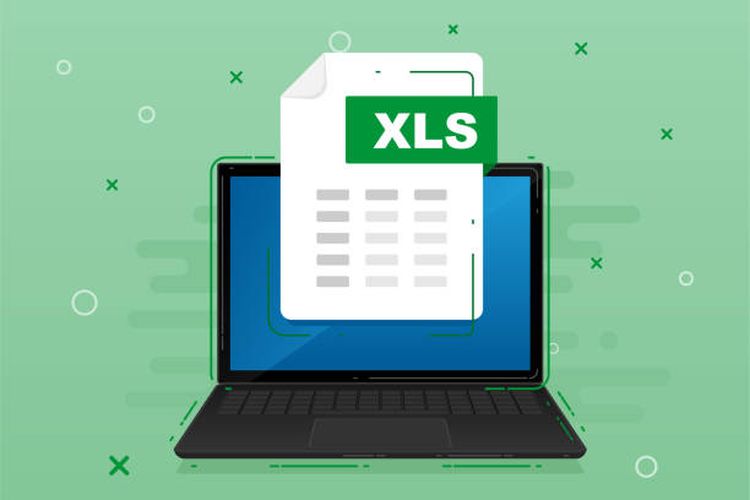
KOMPAS.com - Microsoft Excel memungkinkan pengguna untuk dapat menyederhanakan data-data berupa angka desimal.
Pembulatan ini digunakan untuk membuat angka lebih sederhana, mendapatkan angka perkiraan dengan tingkat akurasi yang diinginkan, serta angka jadi lebih mudah untuk diperkirakan, dikomunikasikan, dan dikerjakan.
Untuk membulatkan angka di Excel pengguna dapat menggunakan rumus ROUND, ROUNDUP, dan ROUNDDOWN dan berlaku untuk JumlahDigit yang lebih besar daripada 0 (nol), JumlahDigit 0 (nol), dan JumlahDigit lebih kecil daripada 0 (nol).
Lantas bagaimana cara membulatkan angka di Microsoft Excel? Berikut KompasTekno telah merangkum langkah-langkah membulatkan angka di Excel menggunakan fungsi ROUND.
Baca juga: Sejarah Perkembangan Microsoft Excel
Menggunakan fungsi ROUND
Pembulatan menggunakan fungsi ROUND dapat dilakukan dengan menggunakan rumus “=ROUND(Angka; Jumlah Digit)”.
"Angka" yang dimaksud di sini merupakan angka desimal atau pecahan yang akan dibulatkan ke beberapa tempat tertentu. Sementara "Jumlah Digit" merupakan banyak digit pembulatan yang ingin diterapkan pada angka desimal.
- Apabila Jumlah Digit lebih besar daripada 0 (nol), seperti 1, 2, 3, 4, 5, dan seterusnya, maka angka desimal dibulatkan ke sejumlah tempat desimal yang ditentukan.
- Apabila Jumlah Digit adalah 0, maka angka desimal akan dibulatkan ke bilangan bulat (tanpa nilai desimal/pecahan) terdekat.
- Apabila Jumlah Digit lebih kecil daripada 0 (nol), seperti -1, -2, -3, -4, -5, dan seterusnya, maka angka desimal dibulatkan ke sebelah kiri dari koma desimal. Contohnya ada di tabel berikut.
| A | B | C | |
|
1 |
Angka desimal | Hasil pembulatan | Rumus excel |
| 2 | 12,78376
|
12,78 | =ROUND(A2;2)
|
| 3 | 66,84726 | 67 | =ROUND(A3;0) |
| 4 | 3663,98255 | 3.700 | =ROUND(A4;-2 |
Menggunakan fungsi ROUNDUP
Fungsi ROUNDUP digunakan untuk membulatkan angka ke atas (menjauh dari 0) ke sejumlah digit tertentu. Rumus yang digunakan dalam fungsi ini adalah “=ROUNDUP(Angka; Jumlah Digit)”. Contohnya ada di tabel berikut.
| A | B | C | |
| 1 | Angka desimal | Hasil pembulatan | Rumus excel |
| 2 | 12,78376 | 12,79 |
=ROUNDUP(A2;2) |
| 3 | 66,84726 | 67 | =ROUND(A3;0) |
| 4 | 3663,98255 | 3663,98255 | =ROUND(A4;-2) |
Menggunakan Fungsi ROUNDDOWN
Sementara fungsi ROUNDDOWN digunakan untuk membulatkan angka ke bawah (menuju nol). Rumus yang digunakan untuk membulatkan angka ke bawah adalah “=ROUNDDOWN(Angka; Jumlah Digit). Contohnya ada di tabel berikut.
| A | B | C | |
| 1 | Angka desimal | Hasil pembulatan | Rumus excel |
| 2 | 12,78376 | 12,78 | =ROUNDDOWN(A2;2) |
| 3 | 66,84726 | 66 | =ROUNDDOWN(A3;0) |
| 4 | 23451,74648 | 23000 | =ROUNDDOWN(A4;-3) |











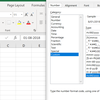
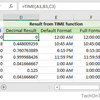










































![[POPULER TEKNO] iPhone 12 Series Turun Harga | Elon Musk Turun Takhta | Instagram Notes Meluncur](https://asset.kompas.com/crops/uIGVdOmW58hzD5oIwG5jvRQStao=/73x0:937x576/95x95/data/photo/2022/12/14/63990f0c7a0ab.jpg)







